実来店につながるSNS運用のコツ!ユーザーの行動実態と対策ポ…
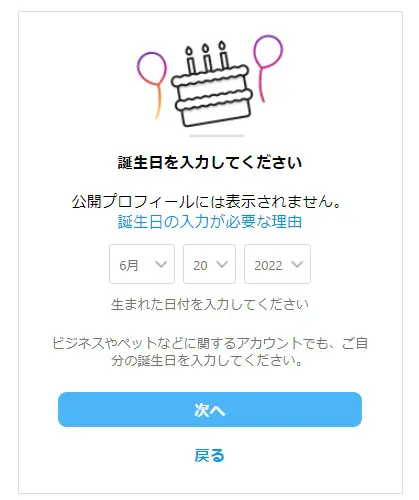

今回はInstagramのアカウント開設方法とプロアカウントへの切り替え方法、最初に設定しておきたい基本情報についてお話します。
目次
まずはInstagramのアカウントを取得しましょう。スマートフォン、PCどちらからも作成可能です。取得には携帯電話番号、またはメールアドレスを使用します。
登録はこちらから
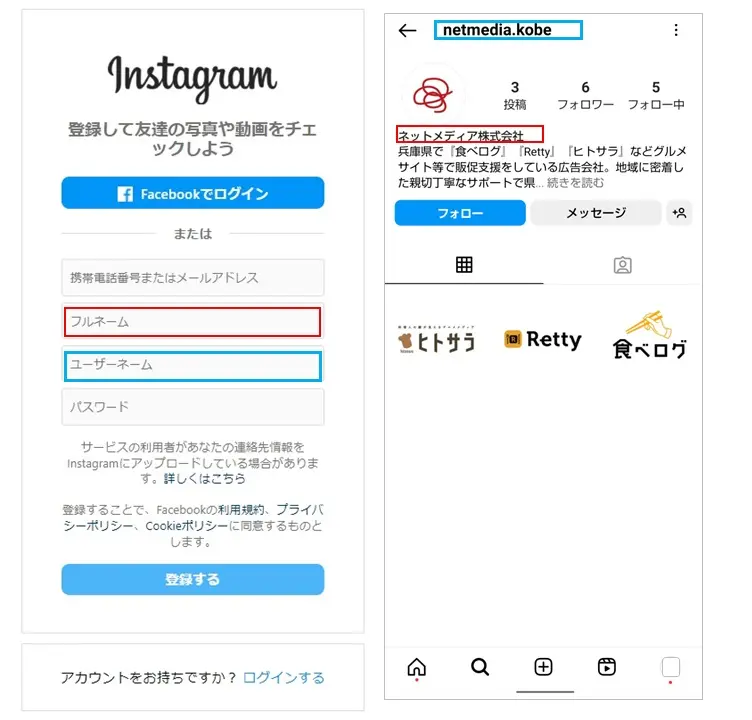
登録ボタンをタップし、生年月日を入力すると認証作業へ進みます。SMSまたはメールでの認証を終えるとアカウント登録は完了です。
生年月日入力時の注意事項
Instagramでは2019年12月以降、犯罪防止の観点から生年月日の入力が必須となっています。生年月日を13歳未満で登録してしまうと年齢制限によりアカウントがブロックされ、30日後にアカウント停止、回復することができなくなるので注意しましょう。
アカウントが開設できたらビジネス用の「プロアカウント」に切り替えを行いましょう。一般の個人アカウントよりもビジネス向けの機能が充実しており、問い合わせ先や住所の表示、アクセス解析などの機能が利用可能となります。
| プロアカウント切り替え方法 ① プロフィール画面右上の3本線のメニューから「設定」>「アカウント」を選択 ② 画面下部にある「プロアカウントに切り替える」をタップし、画面に従って必要事項を入力 |
入力終了後、すぐにプロアカウントの機能を使えます。
アカウントができたらプロフィールの登録を進めましょう。情報を充実させることでアカウントを訪れたユーザーがお店やコンテンツに興味を持つきっかけになり、フォロワーの獲得にも繋がります。
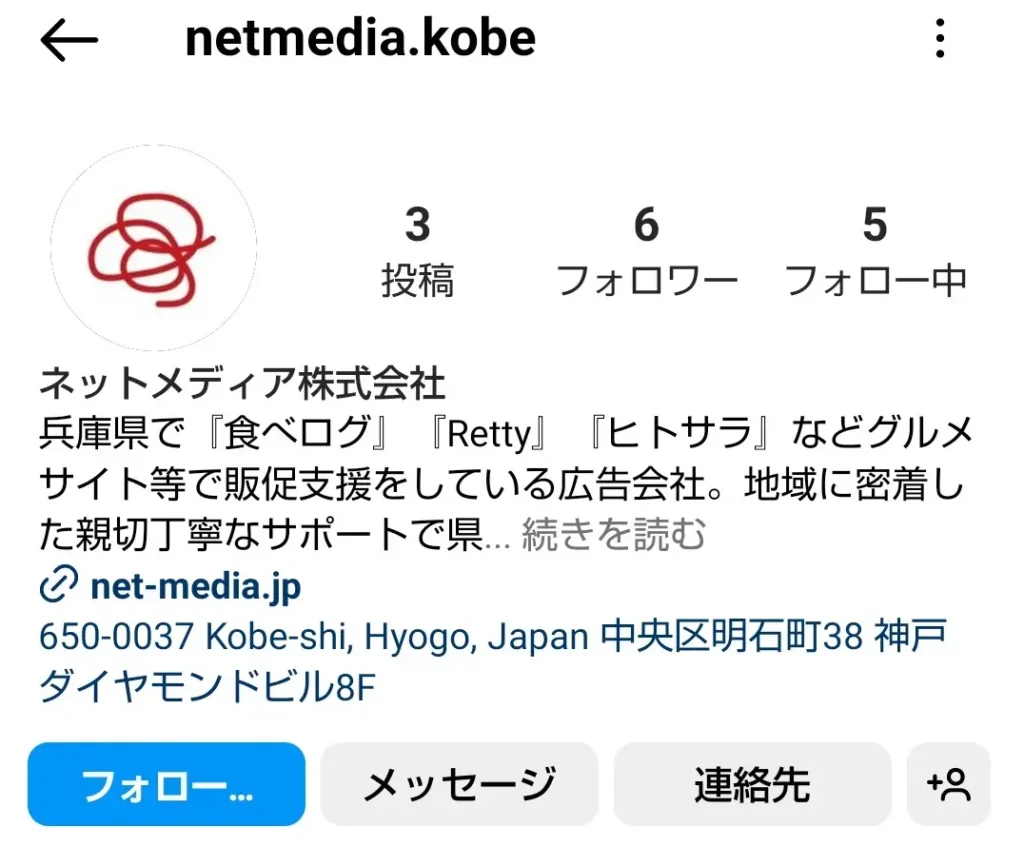
まずはアカウントの顔となる「プロフィール写真」。最初にユーザーの目に留まるものなので、アカウントの特徴が一目で伝わる1枚を選びましょう。お店のロゴや看板、イチオシの商品を使用するのもよいでしょう。
名前の下に表示されるアカウントの紹介文章。アカウントのテーマや発信する内容等を簡潔に記載しましょう。イベント告知やクーポン配布等、「フォローしたい」と思える内容を添えるのもポイントのひとつです。改行を利用し、箇条書きや短文で読みやすい文章を心掛けましょう。
ハッシュタグも掲載可能ですが、リンクは添付できないので注意が必要。HP等のURLは後述する「ウェブサイト」欄を活用しましょう。
連絡先は電話番号とメールアドレスが登録でき、プロフィールページより発信・メール送信が可能となります。ここから予約や問い合わせをが入ることも多いのでぜひ登録を。
プロフィールページの住所をタップすると地図アプリが開き、経路案内が可能に。また、ユーザーが「地図検索」を利用した際にも自店舗を見つけてもらいやすくなります。
住所を登録の際は日本語での検索ができないため、「ローマ字」で入力するとスムーズに見つけられます。
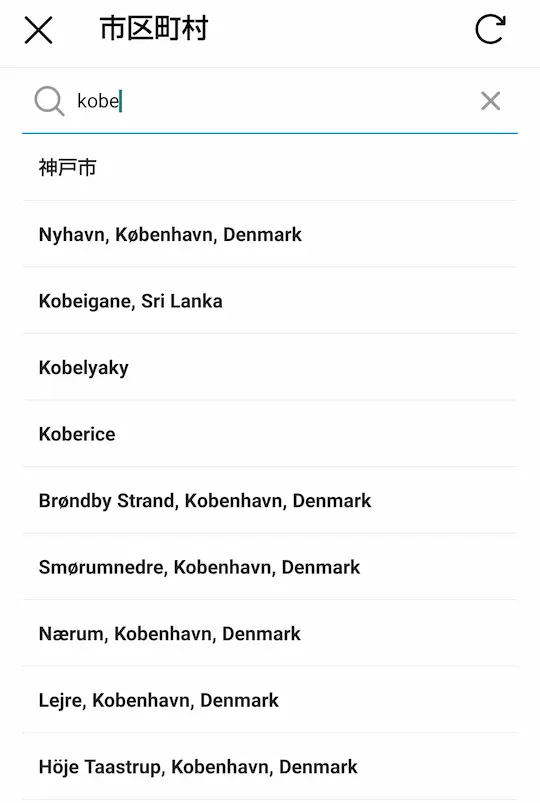
公式ホームページや予約サイトを持っている場合は導線を作っておきましょう。最大5つまで登録が可能です。
以上がInstagramアカウント開設後、最低限設定しておきたい基本的な項目です。次回からいよいよ実践編!投稿で意識したいことや運用のコツについて解説していきます
【第1回Instagram運用解説】お店探しとSNS検索の今
 ニュース一覧に戻る
ニュース一覧に戻る